A kurzor megváltoztatása a Google Chrome-ban nagyon egyszerű. Íme egy lépésről lépésre bemutatott útmutató a kurzor módosításához a Google Chrome böngészőben .
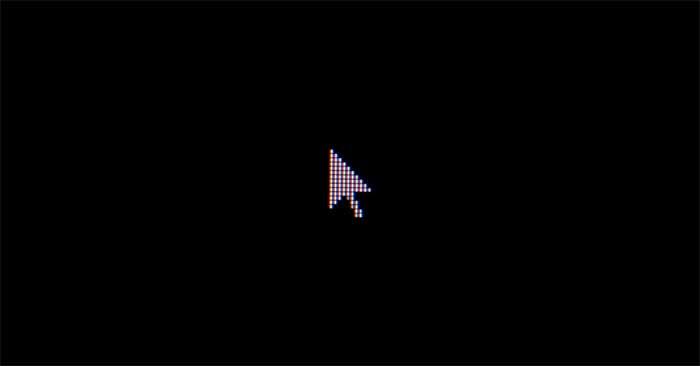
Amikor az adatok között böngészik a számítógépén, a kurzor mindig megjelenik. Lehetővé teszi dokumentumok megnyitását, hivatkozásokra való kattintást, szöveg bevitelét stb. A kurzor megváltoztatása nagyszerű módja annak, hogy élvezetesebbé tegye a webböngészést, és a termelékenységet is javítja. Ezért ez a cikk megmutatja, hogyan módosíthatja a kurzort a Google Chrome-ban.
Egyéni kurzorok telepítése a Chrome-bővítményhez
Ha személyre szeretné szabni Chrome böngészőjét, a kurzor megváltoztatása a legegyszerűbb folyamat. Mindössze annyit kell tennie, hogy telepíti a Chrome-bővítményt .
Az Egyéni kurzor Chrome-bővítmény telepítéséhez az alábbiakban olvashat részletesen, lépésről lépésre:
1. Nyissa meg a Chrome Internetes áruházat.

2. Lépjen az Egyéni kurzor Chrome-hoz elemre .
3. Kattintson a Hozzáadás a Chrome-hoz - Hozzáadás a Chrome-hoz elemre .
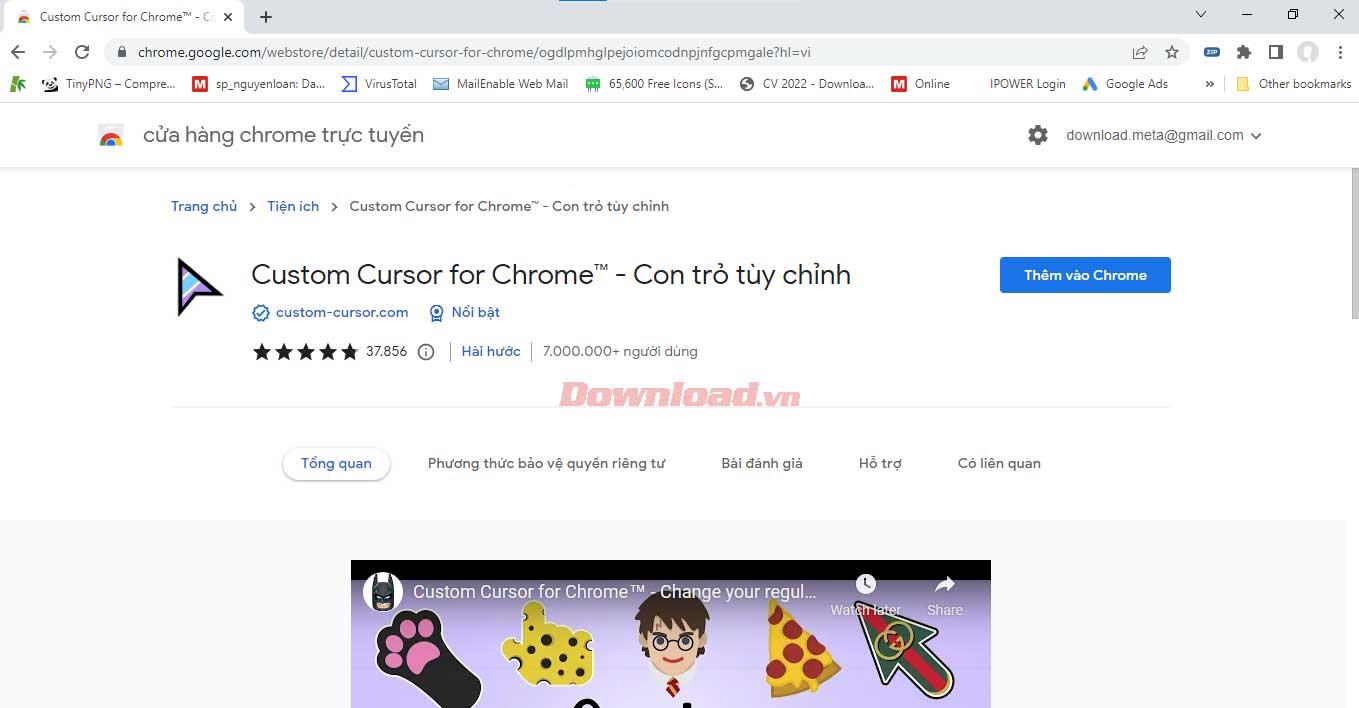
2. A képernyőn megjelenő ablakban válassza a Kiterjesztés hozzáadása lehetőséget .

A kurzor megváltoztatása a Chrome egyéni kurzorral
A kiterjesztés legjobb része a kurzortervek változatos gyűjteménye, amelyek közül választhat, beleértve a népszerű játékokat, mint a Pac-Man, a rajzfilmeket, mint az Angry Birds, és egy csomó más anime karaktert. Bármelyiket is választja, itt találhat lehetőségeket.
Most a következőképpen testreszabhatja a kurzort a Chrome-ban:
1. Nyissa meg a Chrome- ot .
2. Nyissa meg a Bővítmények ikont a jobb felső sarokban.

3. Kattintson az Egyéni kurzor a Chrome-hoz elemre .
4. Válassza ki a kurzort az oldalon található elemek egyikére kattintva.
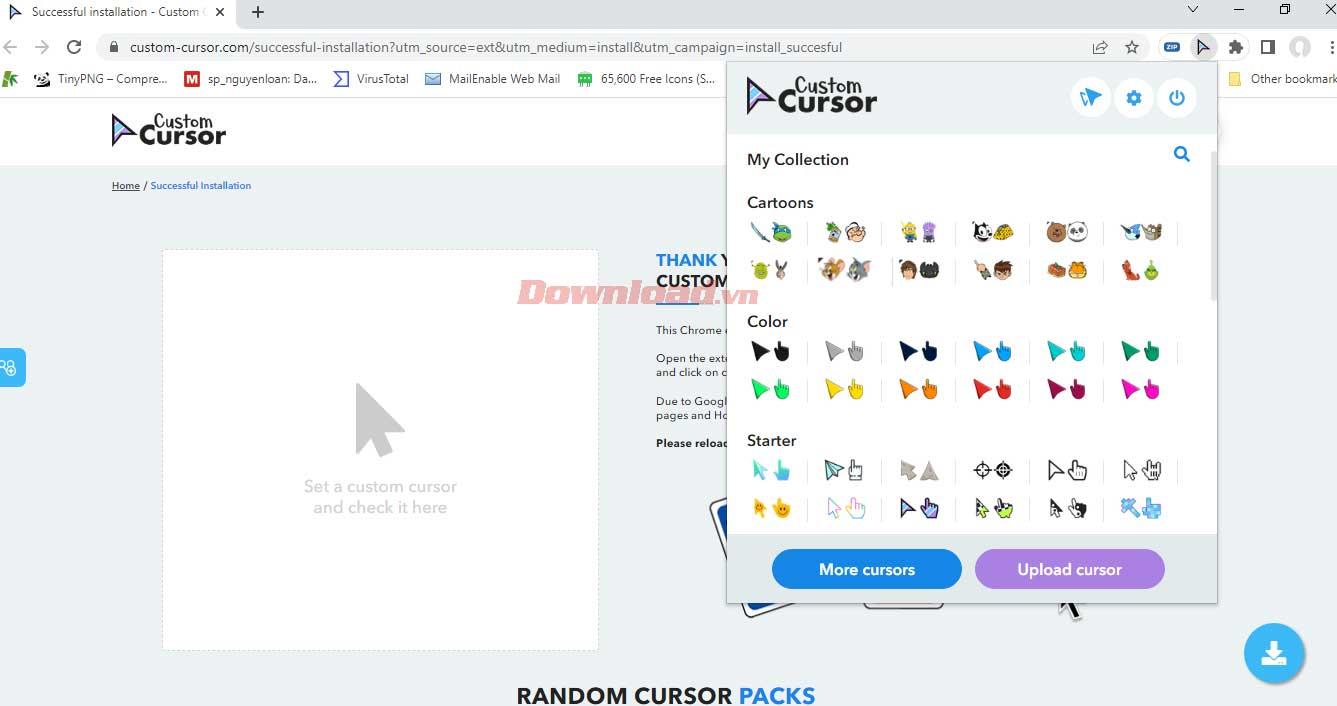
Ha további kurzorlehetőségeket szeretne felfedezni ebben a segédprogramban, tegye a következőket:
1. Miután a Bővítmények ikonra kattintott , az Egyéni kurzorbővítmény oldalon válassza a További kurzorok lehetőséget .
2. A megnyíló új oldalon kattintson egy adott mutató keresési ikonjára, vagy kattintson a Gyűjtemények lehetőségre a lehetőségek felfedezéséhez.
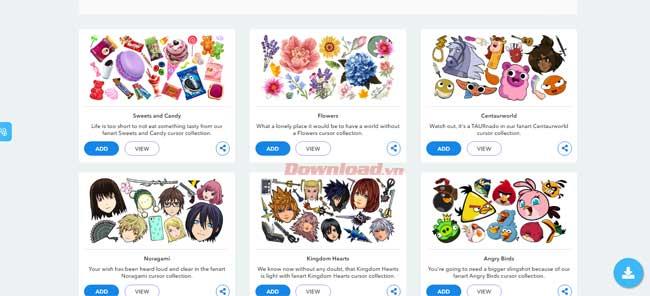
3. Válassza a Hozzáadás lehetőséget a kívánt gyűjtemény vagy kurzor mellett. A hozzáadott mutató megjelenik a galériában.
Ha magasabb szintre szeretné szabni a kurzort, akkor ez a bővítmény lehetővé teszi a saját tervezésű kurzor feltöltését is egy átlátszó hátterű kép hozzáadásával.
Néhány más mutató segédprogram, amelyet érdemes kipróbálni
- Aranyos kurzorok : Az egérmutató testreszabása aranyos stílusban.
- Cursor Cat : Egérkurzor váltó eszköz macska szerelmeseinek. Ez a segédprogram olyan érzést kelt, mintha mindig melletted lenne egy kisállat az interneten való böngészés közben. Akár 11 macska közül is választhatsz, köztük olyan népszerű karakterek közül, mint a Pokémon , a Pókember és a Batman.
Ha javítani szeretné a webböngészés élményét, a kurzor testreszabása a legegyszerűbb és legérdekesebb módszer. A fenti útmutató segít abban, hogy ezt könnyen megteheti. Reméljük, hogy a cikk hasznos az Ön számára.
![Hogyan lehet élő közvetítést menteni a Twitch-en? [KIFEJEZETT] Hogyan lehet élő közvetítést menteni a Twitch-en? [KIFEJEZETT]](https://img2.luckytemplates.com/resources1/c42/image-1230-1001202641171.png)
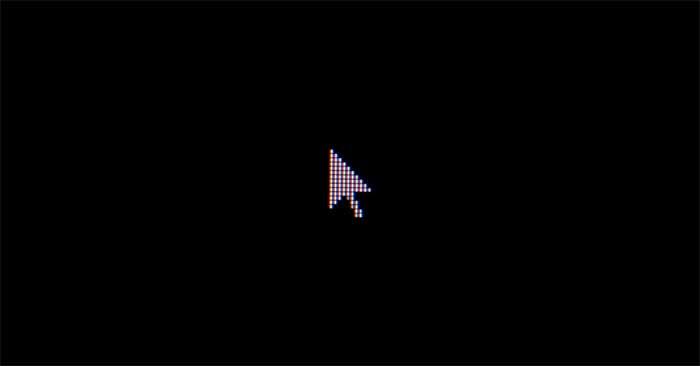

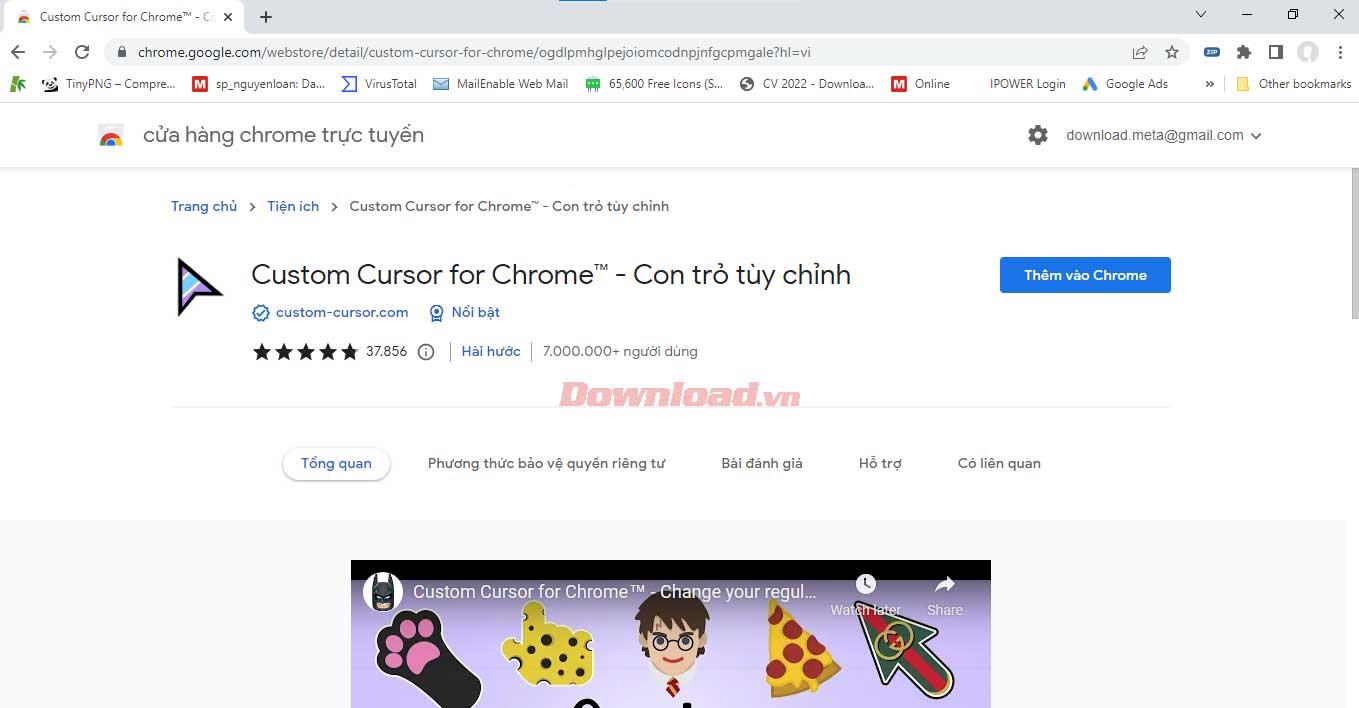


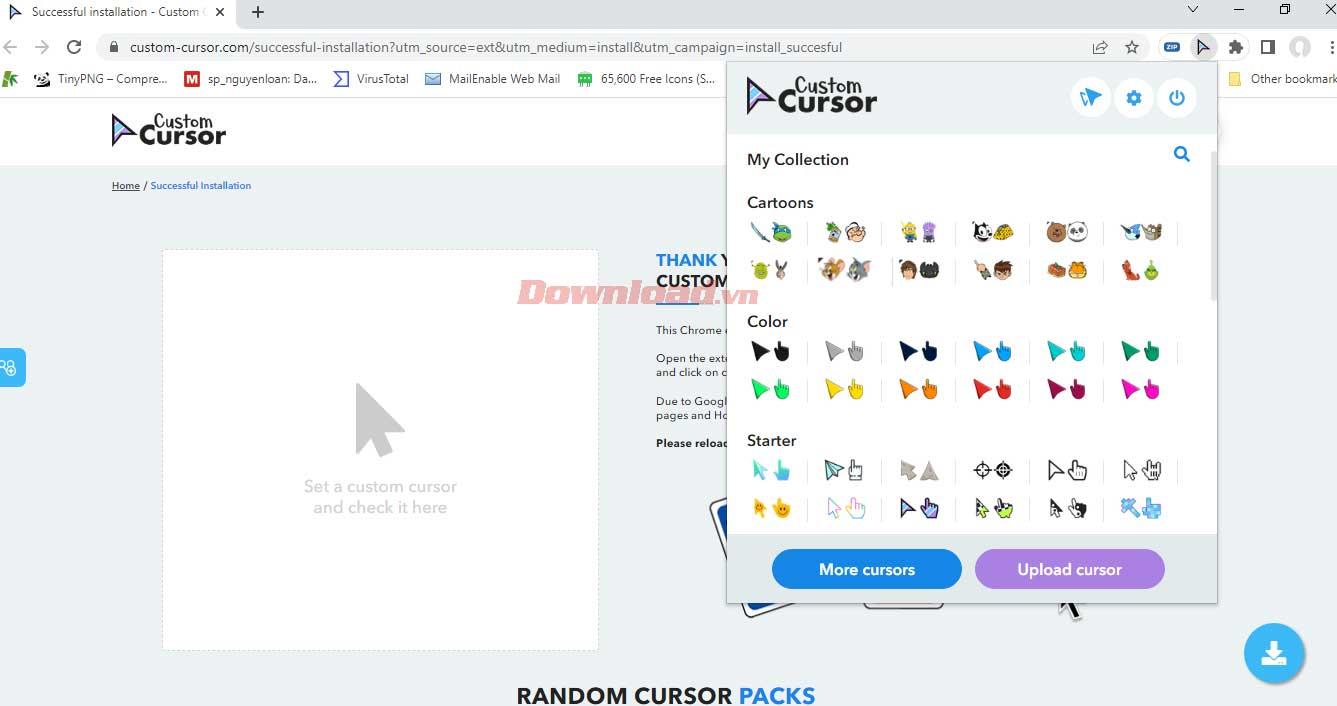
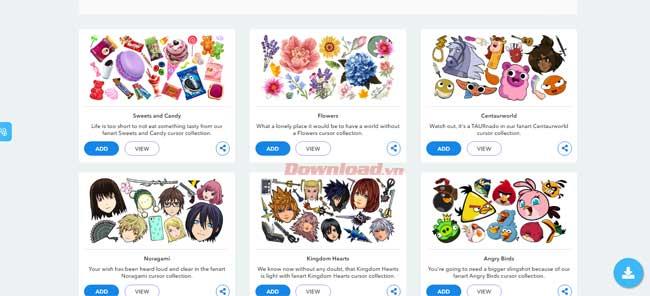


![[JAVÍTOTT] „A Windows előkészítése, ne kapcsolja ki a számítógépet” a Windows 10 rendszerben [JAVÍTOTT] „A Windows előkészítése, ne kapcsolja ki a számítógépet” a Windows 10 rendszerben](https://img2.luckytemplates.com/resources1/images2/image-6081-0408150858027.png)

![Rocket League Runtime Error javítása [lépésről lépésre] Rocket League Runtime Error javítása [lépésről lépésre]](https://img2.luckytemplates.com/resources1/images2/image-1783-0408150614929.png)



